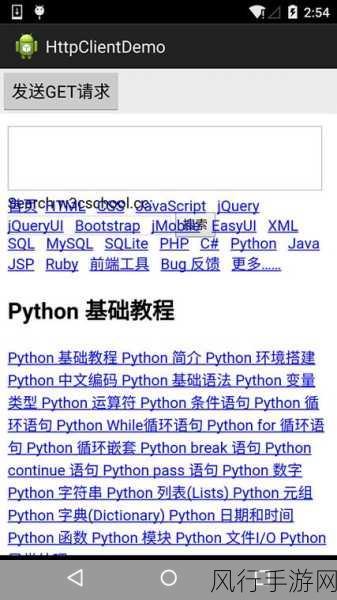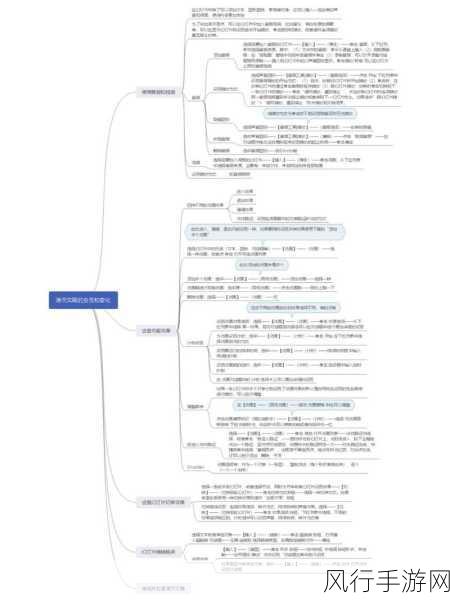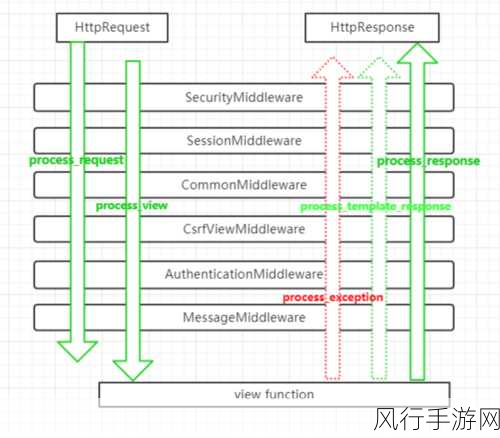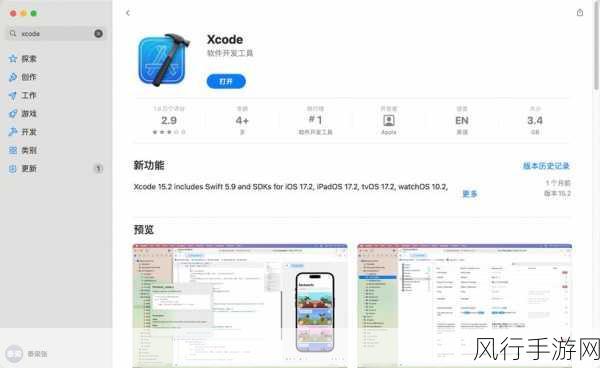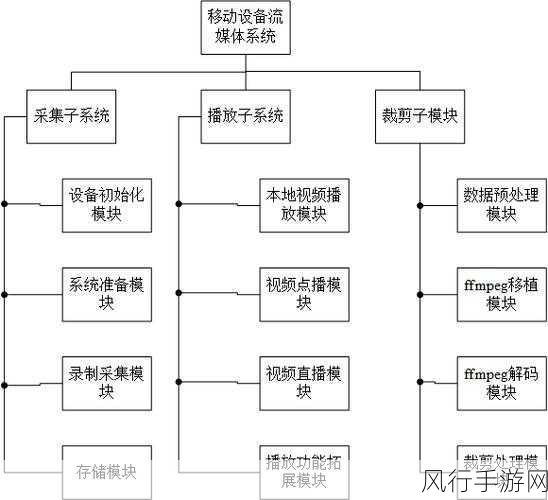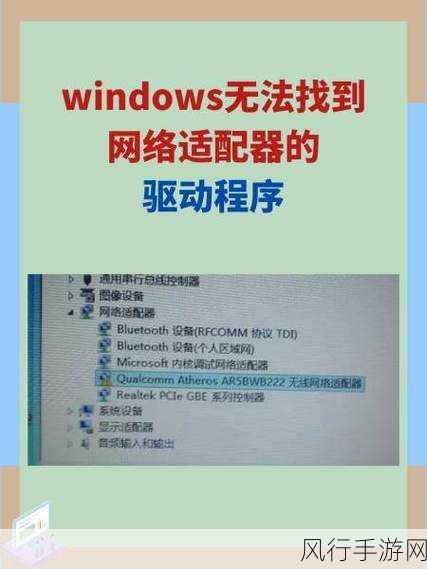在使用 Windows 11 系统时,很多用户可能会遇到需要开启话筒但不知道如何操作的情况,别担心,下面就为您详细介绍 Win11 话筒的开启方式。
要开启 Win11 的话筒,我们得先进入系统设置,您可以通过点击任务栏上的“开始”按钮,然后在弹出的菜单中找到“设置”图标并点击。
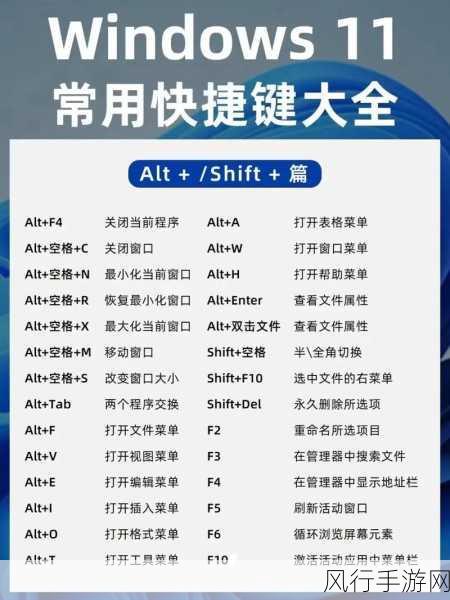
进入设置页面后,在左侧的导航栏中,选择“隐私和安全性”选项,在右侧的页面中,找到“麦克风”选项并点击。
在麦克风页面中,您会看到一个“麦克风访问权限”的开关,如果这个开关是关闭状态,那么点击它将其打开。
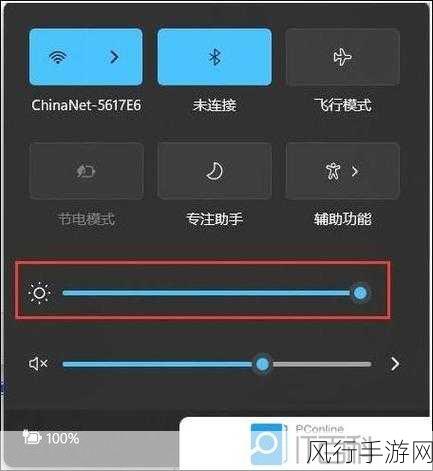
开启访问权限后,您还可以对具体的应用程序进行麦克风权限的设置,您可以选择哪些应用可以使用您的麦克风,哪些不可以。
如果您的电脑外接了麦克风设备,还需要确保该设备已正确连接并且驱动程序已安装成功,您可以在设备管理器中查看麦克风设备的状态,以确认是否正常工作。
系统的更新也可能会影响到麦克风的设置,保持 Windows 11 系统处于最新状态也是很重要的。
开启 Win11 话筒并不是一件复杂的事情,只要按照上述步骤进行操作,您就能顺利开启话筒,满足您语音交流、录音等各种需求,希望这些方法能对您有所帮助,让您在使用 Win11 系统时更加得心应手。